Как да премахнете лична информация от файлове на Windows 11
Microsoft Windows 11 Герой / / April 03, 2023

Последна актуализация на

Вашите документи и други файлове включват лични метаданни. Ако искате да премахнете личната си информация от файлове в Windows 11, следвайте това ръководство.
Когато създавате файл в Windows 11, той вгражда лични метаданни във файла. Метаданните включват лична информация като автор, географско местоположение, дати, етикети, и още.
Обикновено метаданните се съхраняват в документи и други файлове (включително видеоклипове и изображения). Когато споделяте тези файлове, другият потребител или трета страна има достъп до метаданните.
Преди да споделите, най-добра практика е да премахнете лична информация от файлове в Windows 11. Процесът е лесен, но трябва да запомните да го направите, преди да изпратите файлове. Ако искате да знаете как да премахнете лична информация от файлове в Windows 11, следвайте стъпките по-долу.
Как да премахнете лични метаданни от файлове в Windows 11
Преди да споделяте файлове с други, премахването на лични метаданни от файла преди изпращане е от съществено значение. Премахването на данните отнема само няколко щраквания и след това можете да споделите файла с повече спокойствие, базирано на сигурността.
За да премахнете лична информация от файлове в Windows 11:
- Отворете File Explorer и отидете до местоположението на файла, от който искате да премахнете метаданни.
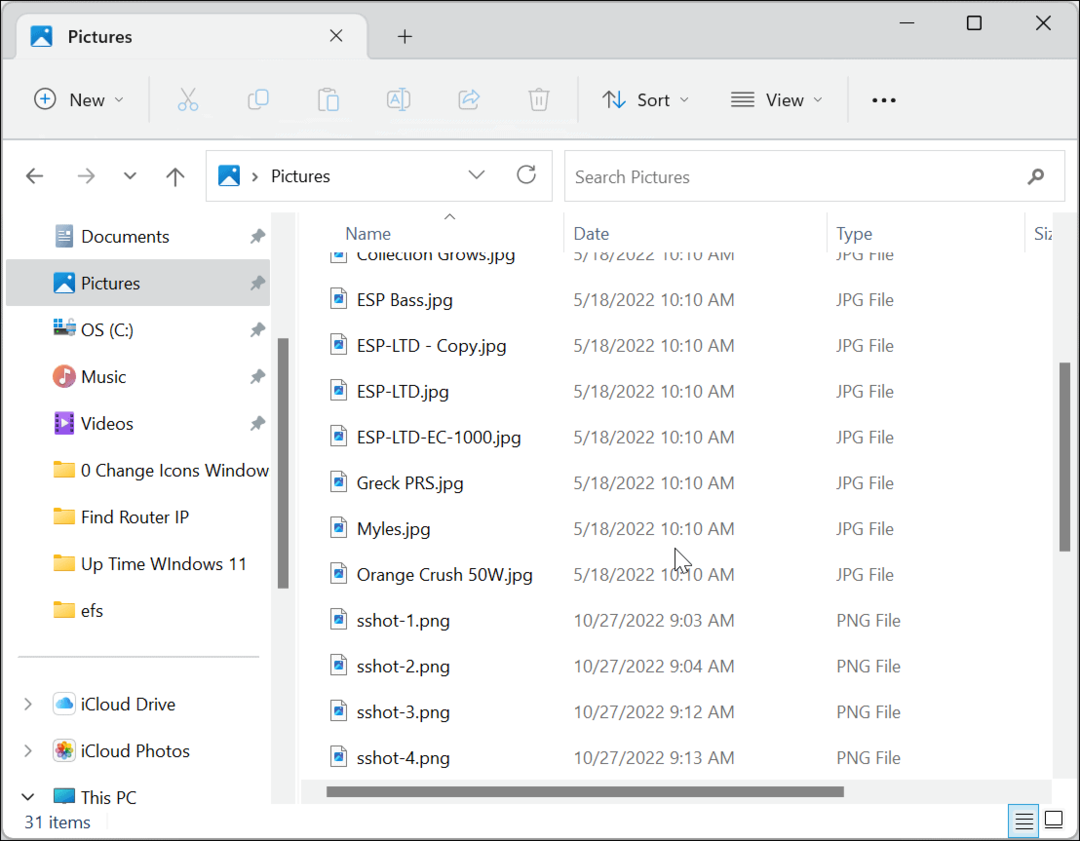
-
Кликнете с десния бутон файла и изберете Имоти от контекстното меню.
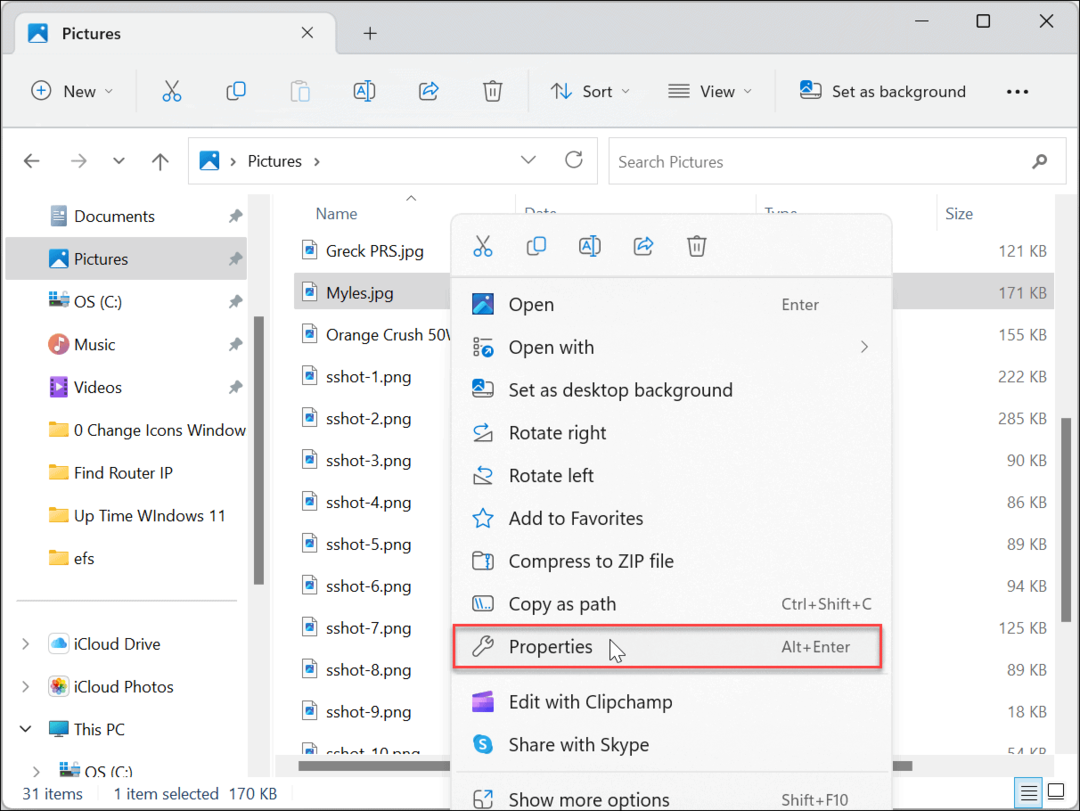
- Изберете Подробности раздел в горната част и щракнете върху Премахване на свойства и лична информация линк в долната част.
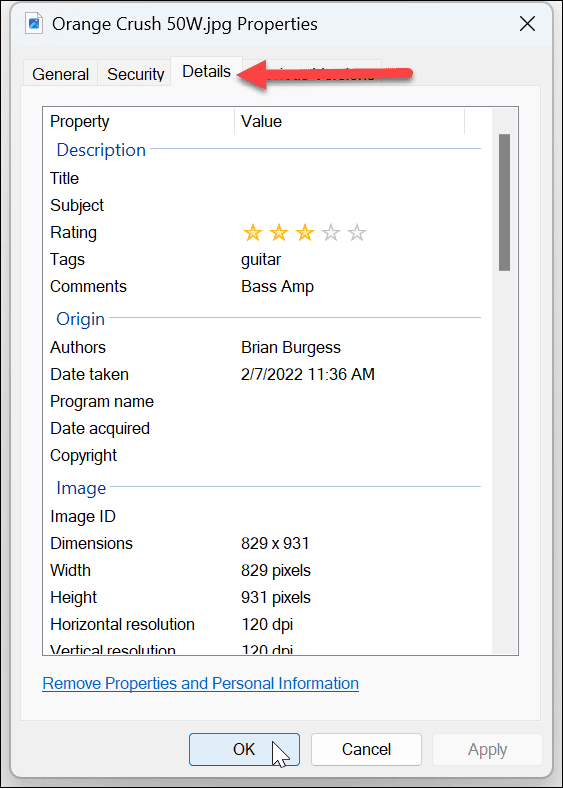
- Изберете Създайте копие с премахнати всички възможни свойства опция в горната част и щракнете Добре.
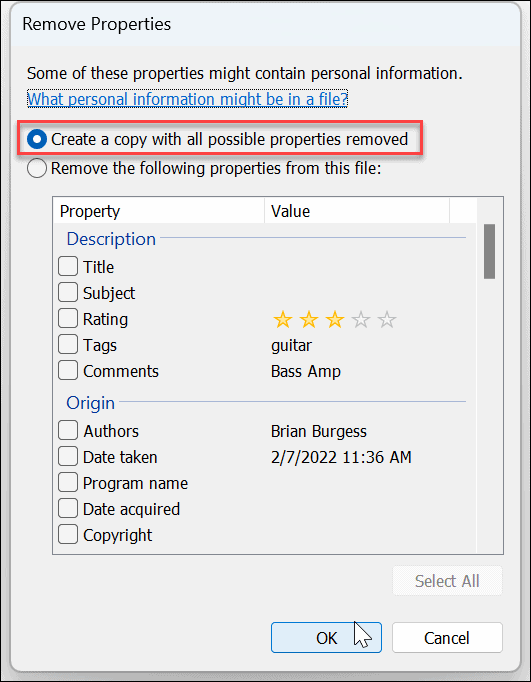
- След щракване Добре, метаданните, включени във файла, ще бъдат премахнати. Тъй като сте създали копие, имайте предвид, че трябва да изпратите копието на файла, създаден във File Explorer.
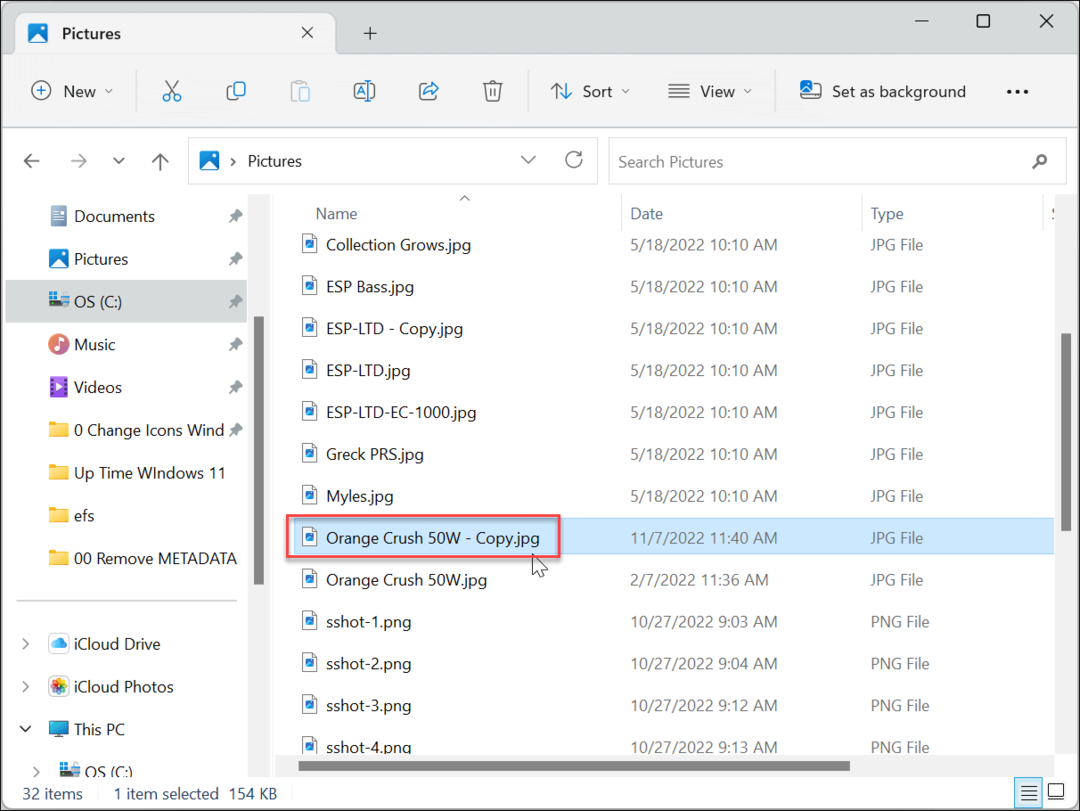
Също така е важно да се отбележи, че не е необходимо да изтривате всички лични метаданни. На Премахване на свойства екран, можете да изберете Премахнете следните свойстваот този файл опция. След това прегледайте списъка и премахнете отметката само от данните, които искате да премахнете от файла.
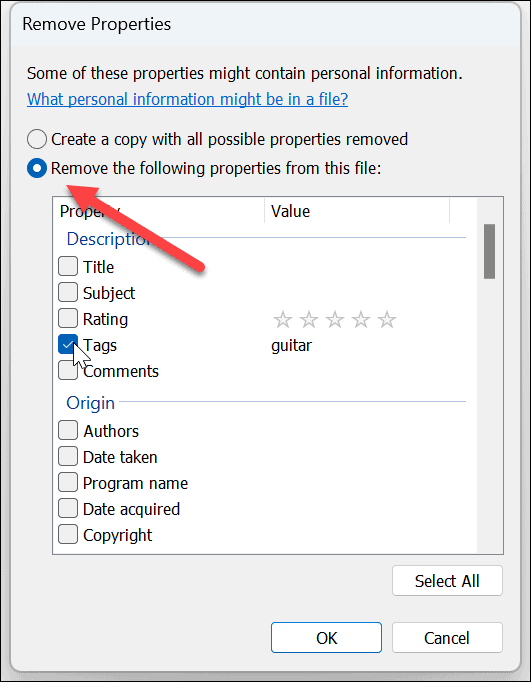
Как да премахнете метаданни от файлове на Office
Премахването на лична информация от файлове чрез горните стъпки работи, но файловете на Office (като документи на Word, Excel и PowerPoint) добавят други данни, които може да искате да премахнете.
Например, един файл може да включва данни от добавки, макроси, коментари, ревизии и други данни. Така че, ако искате да премахнете допълнителните данни, ще трябва да използвате вашите приложения на Office.
Забележка: Тук ще използваме Microsoft Word, но процесът е един и същ във всички приложения на Office. Само типовете данни ще се различават между файловете на Office, с които работите. Например електронна таблица на Excel може да включва различни метаданни от документ на Word.
За да премахнете лични метаданни от приложения на Office:
- Отворете документа си в съответното приложение на Office.
- Навигирайте до Файл > Информация.
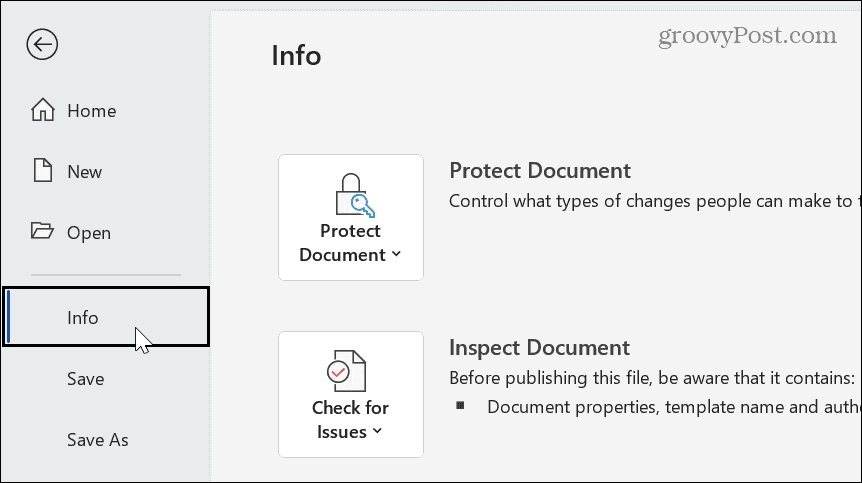
- Кликнете Проверете документа от Проверете за проблеми падащо меню в дясната колона.
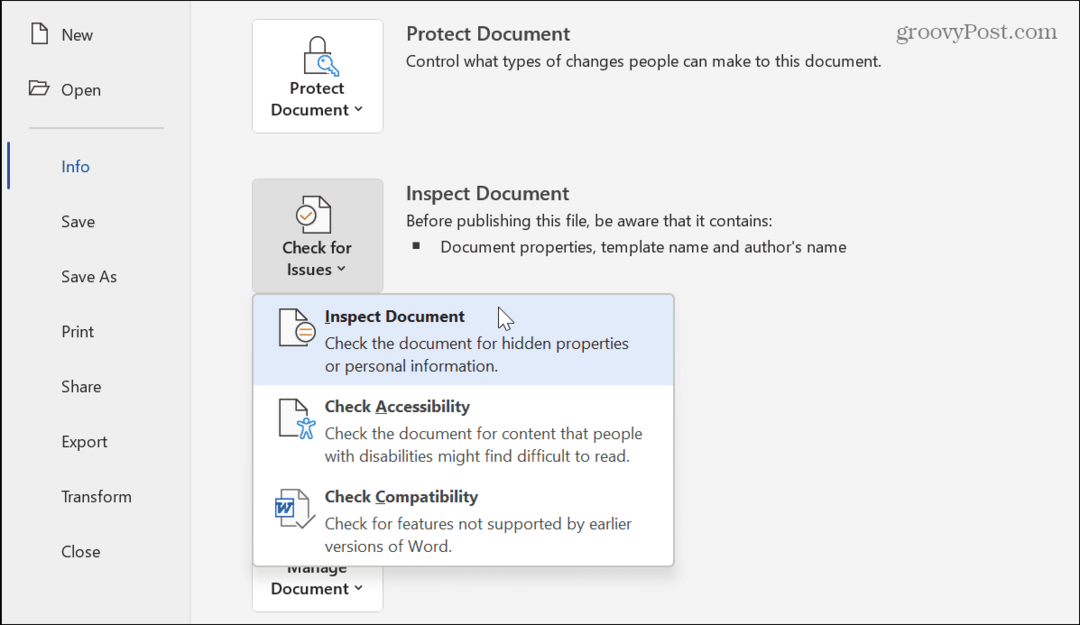
- Проверете съдържанието, което искате да проверите. Можете да избирате елементи като коментари и ревизии, документи и лична информация, персонализирани XML данни, водни знаци, скрит текст и др. Когато сте готови, щракнете върху Инспектирайте бутон в долния десен ъгъл на Инспектор по документи.
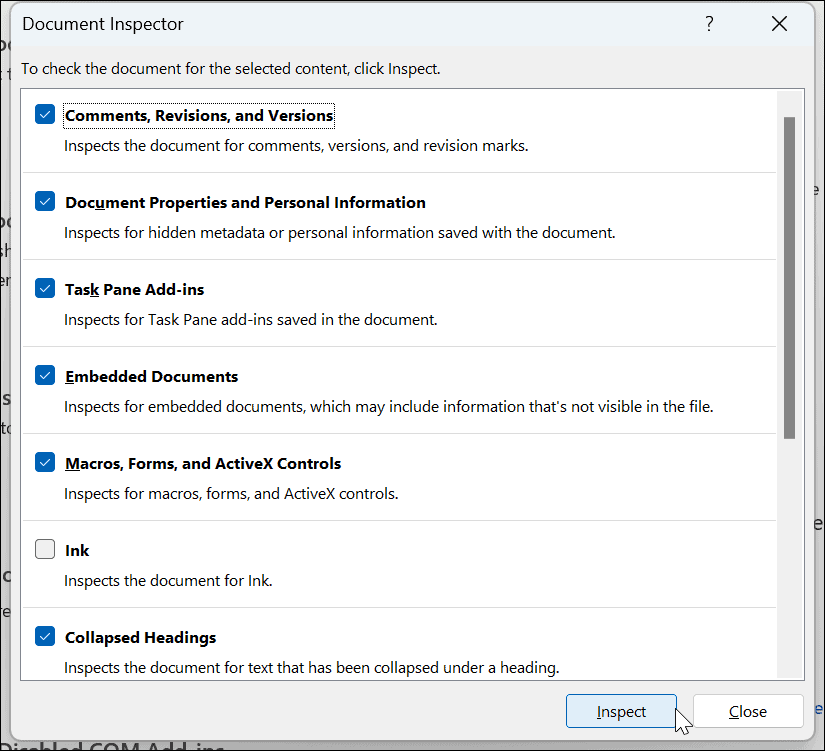
- След като инспекторът приключи с анализа на вашия документ, щракнете върху Премахнете всички до елементите, които искате да премахнете от документа или листа.
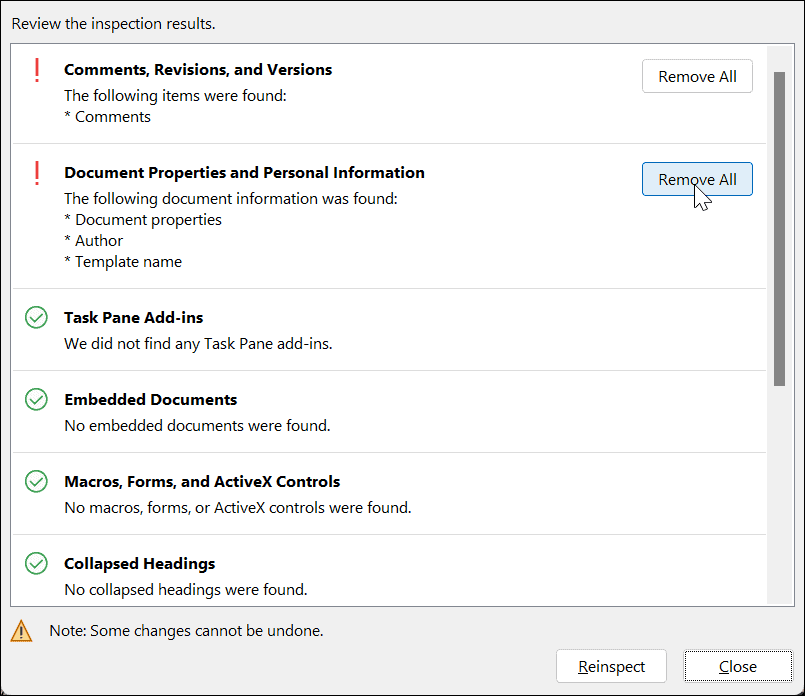
- След като премахнете метаданните, щракнете върху Проверете отново бутон и след това Инспектирайте бутон.
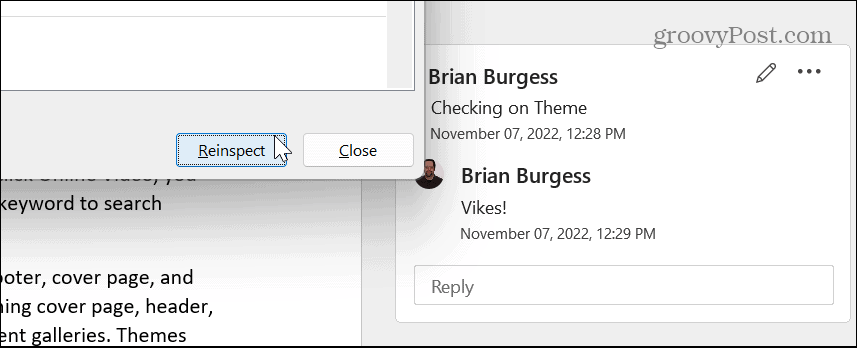
- След като се уверите, че документът не съдържа лични и други метаданни, щракнете върху Близо бутон.
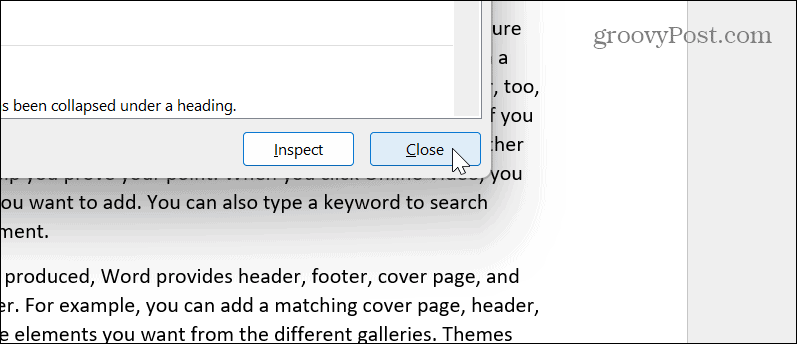
След като се уверите, че в документа няма никакви метаданни, запазете го на предпочитаното от вас място и го споделете или изпратете.
Премахване на лична информация от вашите файлове в Windows
Метаданните, които Windows включва с файловете, са много полезни, когато търсите в компютъра си документи и други файлове. Възможно е обаче да не сте фен на количеството данни, съдържащи се в тези файлове.
Всъщност, ако имате няколко снимки на вашия компютър, ще се изненадате от количеството GPS и други данни, включени в тези файлове. Когато изпратите изображение, човек може да разбере кога сте го направили, устройството, на което сте го направили, и местоположението му. За щастие, ако следвате стъпките по-горе, премахването на тези лични данни от вашите файлове е лесен процес.
Когато става въпрос за защита на вашите данни на компютър с Windows 11, вижте как да използвате Защита на Windows в Windows 11 за максимална защита. Освен това може да искате да научите за активиране на подобрена защита срещу фишинг на Windows 11. Може да помислите използвайки BitLocker криптиране на устройството на вашата система, за да запазите и вашите данни защитени.
Как да намерите своя продуктов ключ за Windows 11
Ако трябва да прехвърлите своя продуктов ключ за Windows 11 или просто ви трябва, за да направите чиста инсталация на операционната система,...
Как да изчистите кеша на Google Chrome, бисквитките и историята на сърфиране
Chrome върши отлична работа със съхраняването на вашата история на сърфиране, кеш памет и бисквитки, за да оптимизира работата на браузъра ви онлайн. Нейното е как да...
Съпоставяне на цените в магазина: Как да получите онлайн цени, докато пазарувате в магазина
Купуването в магазина не означава, че трябва да плащате по-високи цени. Благодарение на гаранциите за съпоставяне на цените, можете да получите онлайн отстъпки, докато пазарувате в...



